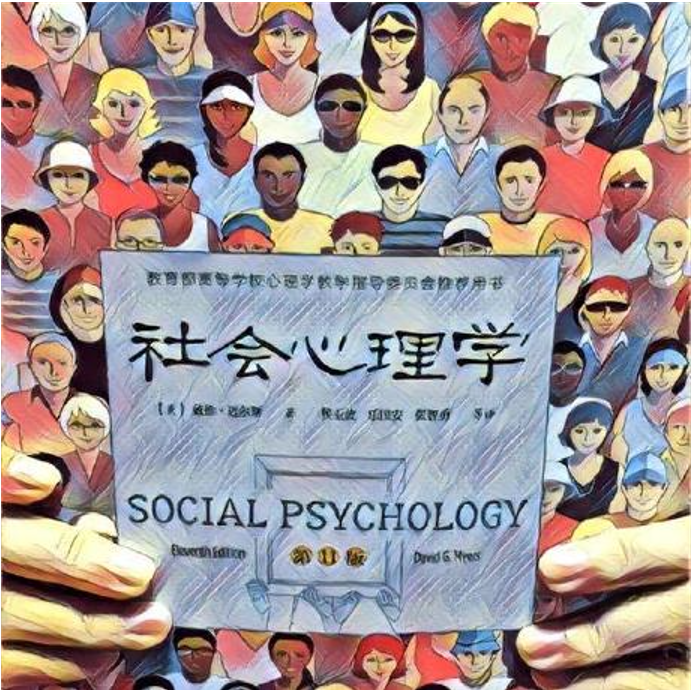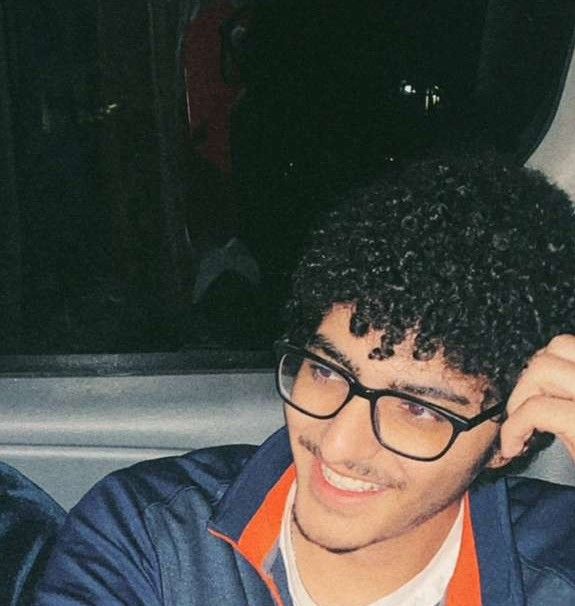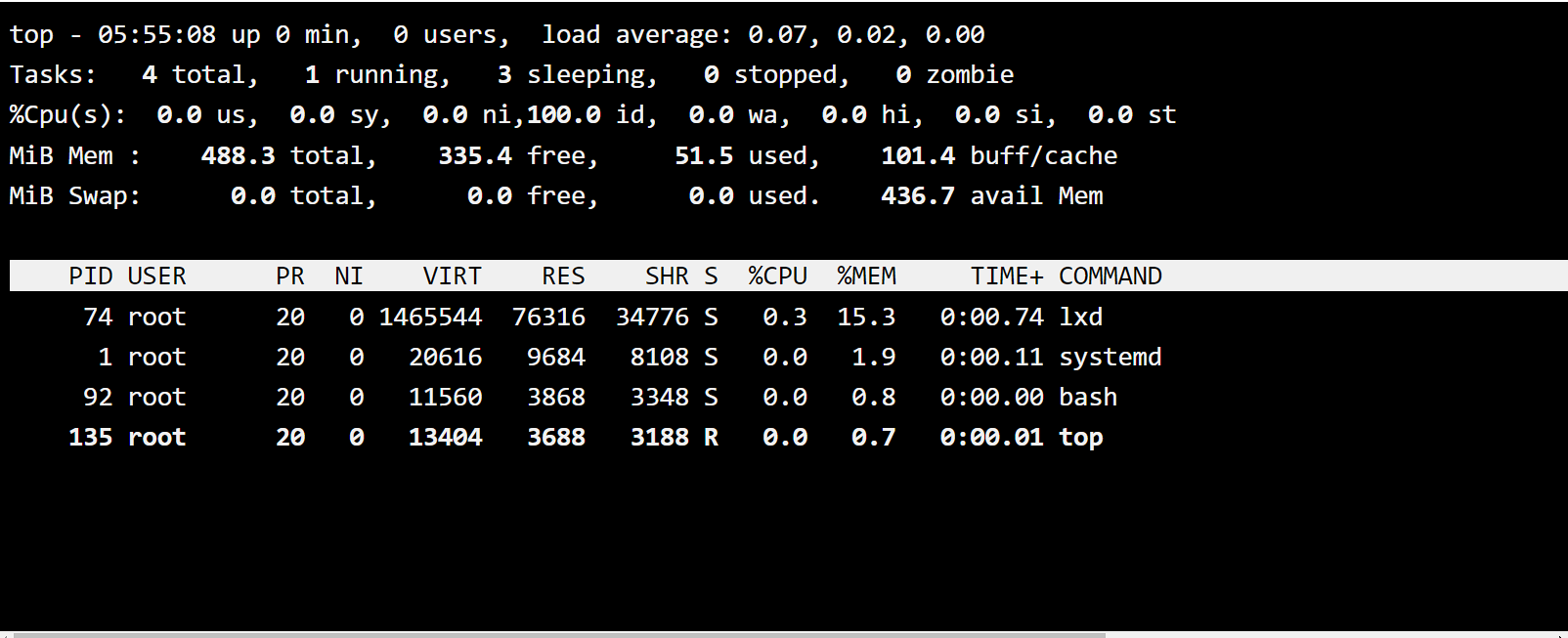原文: How to View Your Linux Processes
你可能习惯于使用 MacOS 中的 Activity Monitor(活动监视器) 或 Windows 中的 Task Manager(任务管理器) 来查看你系统中当前运行的进程。
但是对于那些运行 Linux 的人来说,如果包括双启动、虚拟盒,甚至是 WSL2,你可以使用一个有用的 Linux 命令来检查和查看你的操作系统中正在进行的所有进程。
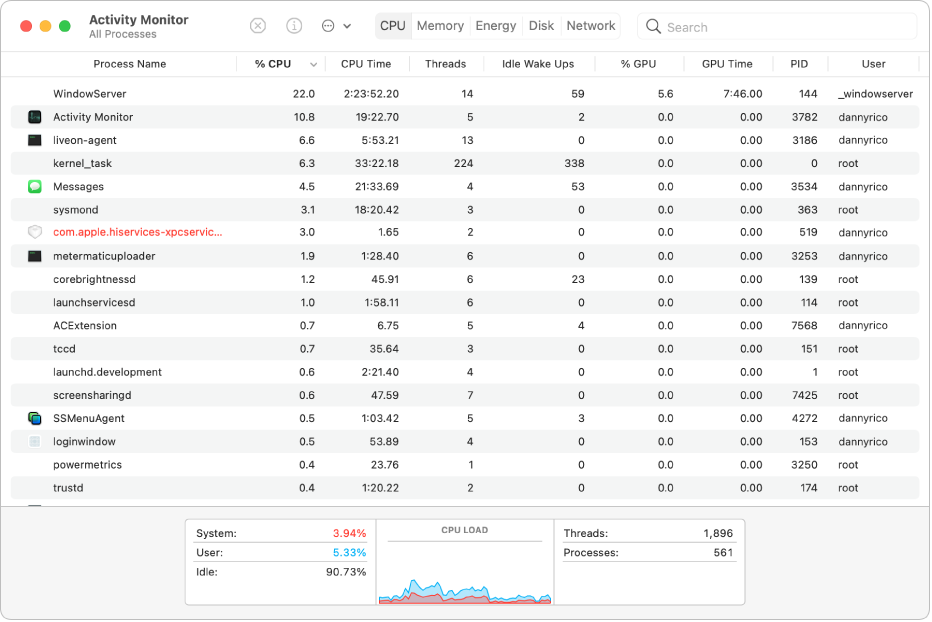
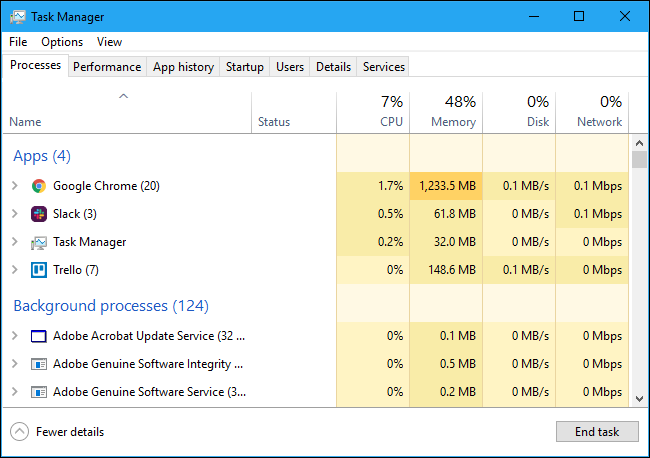
在 Linux 中如何显示当前进程
Linux 中的top(进程表)命令将显示所有的系统进程。如果你在你的终端尝试这个命令,你会看到这个:
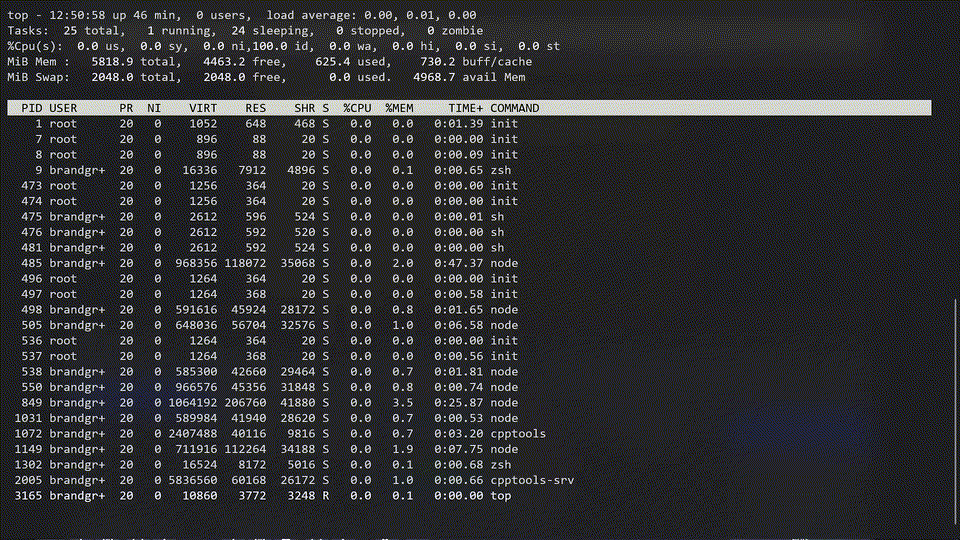
这很整洁,top 程序显示了你的 Linux 系统中所有正在运行的进程的动态列表。
通常情况下,这个命令显示的是你的系统中当前被 Linux 内核运行/管理的信息摘要。
要离开top,请按键盘上的 q 退出交互式 shell。
栏的含义
- PID: 显示任务的唯一进程 ID。
- USER: 显示哪个用户正在运行什么任务
例如,你看到 root 和 brandgrim。Root 是运行该进程的系统的根,而 "brandgrim"(我)是运行该进程的用户。
- PR: *这个数字显示进程的优先级--数字越小,优先级越高。(从直觉上讲是有道理的,对吗?)
- VIRT: 该任务使用的总虚拟内存
- RES: 该进程实际使用了多少 RAM,以 KB 为单位
- SHR: 这个数字代表特定任务使用的共享内存大小
- %CPU: 代表 CPU 的使用情况
- %MEM: 代表内存使用情况
- +TIME: 描述了任务开始后所使用的总 CPU 时间
- COMMAND: 实际启动该进程的命令的名称
当你在 top 的交互式 shell 中时,你可以按 h 键调出 Summary of Less Commands,这是一个 top 所提供的所有命令的列表。
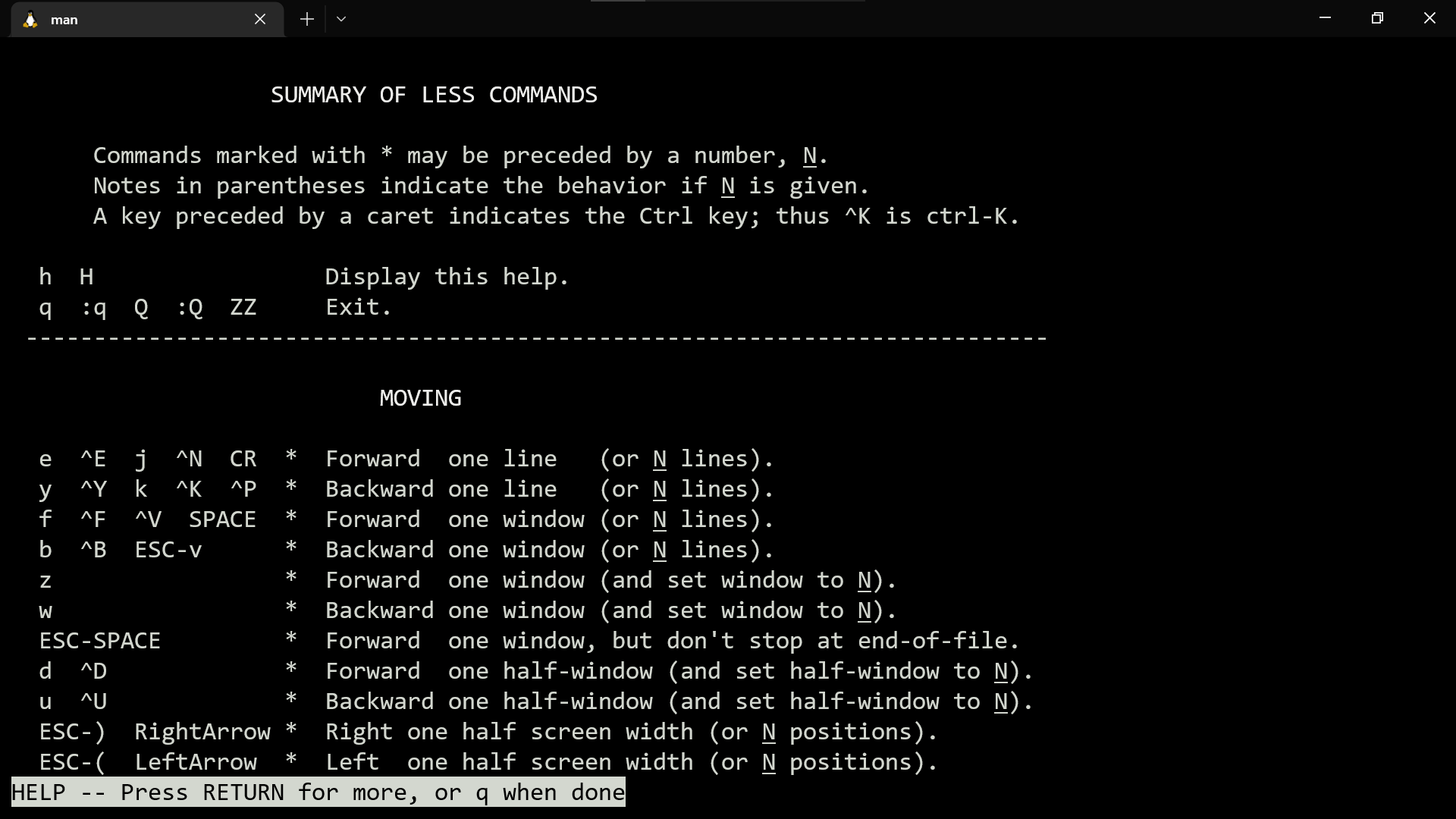
有用的标志和命令
top 有许多独特的标志和命令,要知道使用哪一个可能会让人不知所措,尽管有一些标志一开始就很有用。
怎么过滤用户
-u标志指定哪些进程应该被列出,取决于你指定的用户。
例如,我们看到在 USER 栏下有 root 和 brandgrim,所以如果我们尝试这样做:
top -u root
我们会看到以下情况:
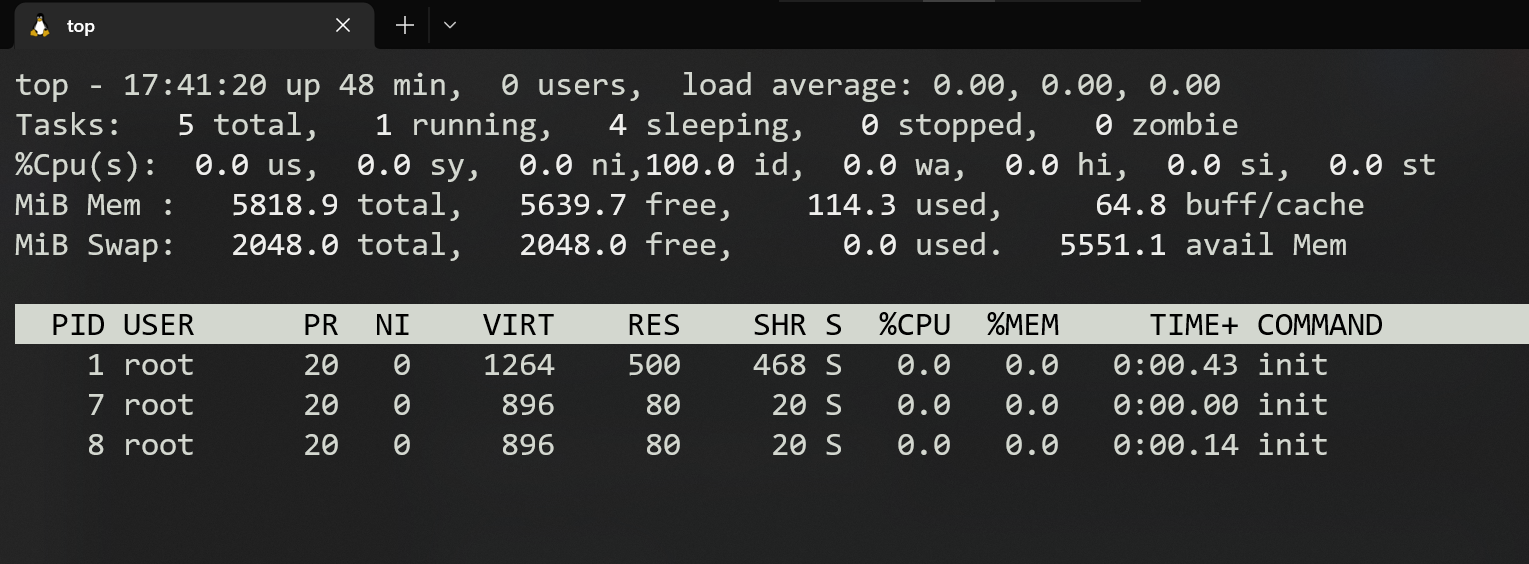
它列出了在 root 用户下正在运行的进程。另一方面,如果我们要尝试这个命令:
top -u brandgrim
我们会得到以下结果(显示在 brandgrim 用户下运行的进程):
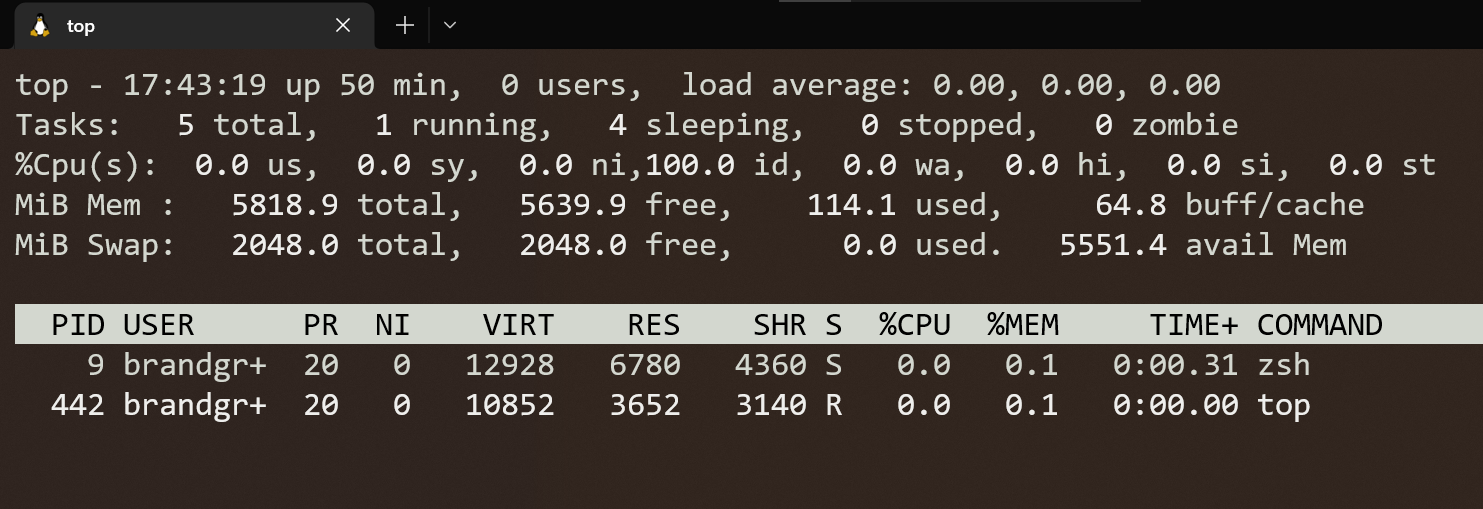
如何改变刷新间隔
默认情况下,top 的屏幕刷新时间间隔被设置为 3.0 秒。如果你想增加或减少这个时间间隔,你可以在 top 交互式外壳中按下 d,以设置一个理想的时间。

上图显示如何改变刷新间隔时间。
如何按 CPU 利用率对进程进行排序
为了按照 CPU 的使用量对所有的 Linux 进程进行排序,你需要按 SHIFT+P 键,以便将它们排序到 top。现在你知道是什么占用了你的 CPU 了,那个讨厌的小的 while 循环一直在无限地运行!这就是为什么你的 CPU 会被占用。
例如,当我打开 VSCode 时过滤我的进程,这是我看到的:

你可以看到,CPU 的利用率最初非常高,尽管随着 VSCode 加载我所有的扩展(extensions)和智能补全(Intellisense),它开始下降。
如何在一个文件中保存 top 中的进程信息
要把所有正在运行的 top 命令的结果保存到一个文件中,可以使用这些命令:
top -n 1 -b > top-processes.txt
top 的替代品
有很多 top 的替代品,如 Htop、Vtop、Gtop、Gotop等等,尽管我不会在这篇文章中介绍所有这些。
Htop是目前最流行的top替代品,这要归功于它的交互式菜单和垂直和水平滚动的能力。更不用说 Htop 还允许你以树状结构查看你的进程,这更容易可视化。
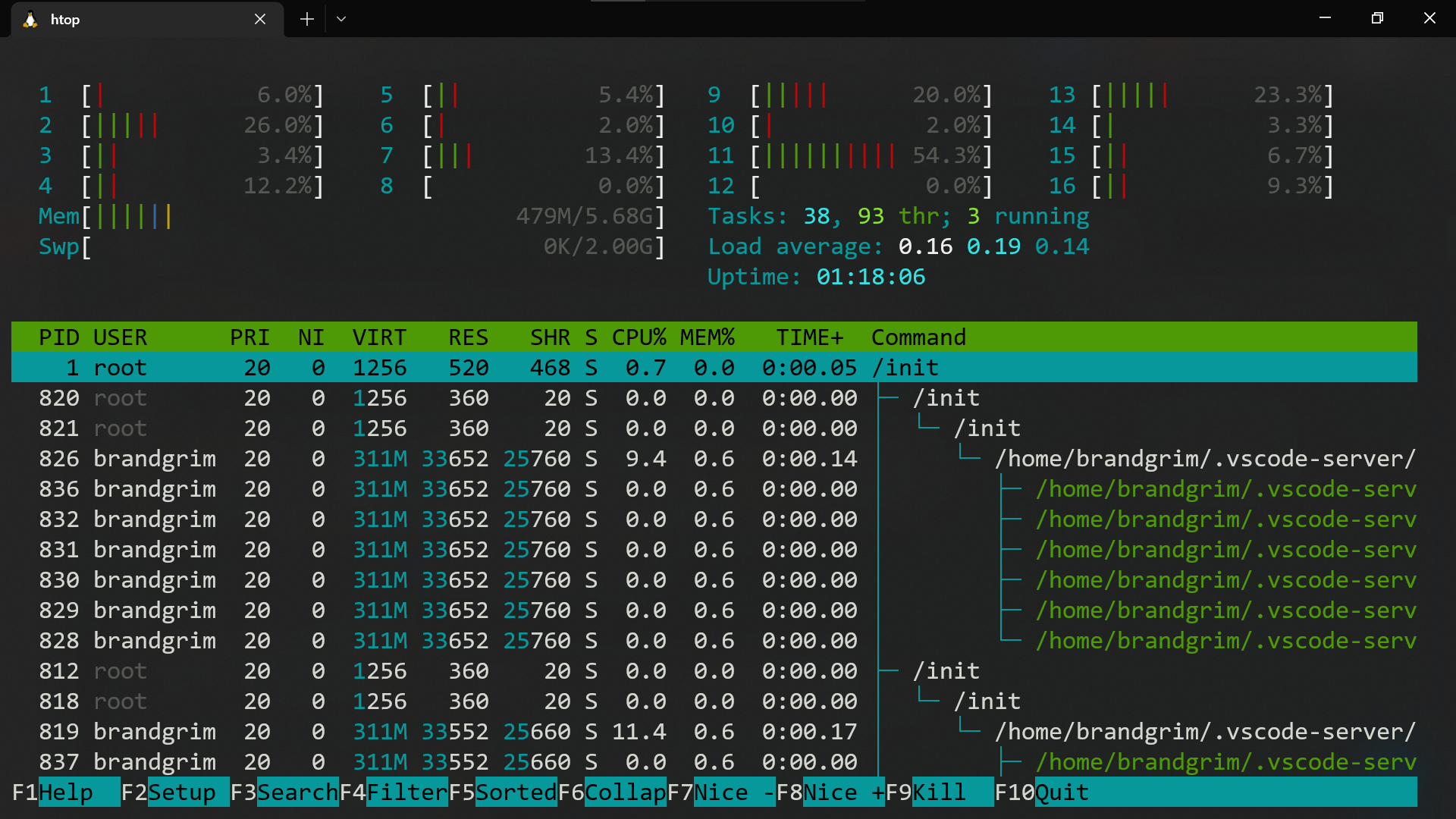
总结
top 是一个交互式的 shell,允许你以实时的方式查看所有的 Linux 进程。它显示系统信息以及 Linux 内核目前正在使用的进程或线程的列表。
top 有自己有用的命令,如 -u 标志和 d 命令。还有一些更现代的 top 替代品,如 Htop,它允许更多的色彩和互动的 shell。
来源:https://tenor.com/view/how-linux-users-install-a-web-browser-linux-linux-users-gif-20223386
希望这篇文章对你有帮助!谢谢你阅读本文:)